win7右下角没有蓝牙图标怎么办 win7电脑右下角蓝牙图标不见了怎么解决
更新时间:2023-11-13 11:20:17作者:skai
在我们的win7操作系统中的右下角一般都会有蓝牙图标的,它可以送的帮助对我们小伙伴更加方便的连接或者是断开蓝牙设备,但是最近有不少的小伙伴发现右下角的蓝牙图标不见了,对此我们应该怎么办,今天小编就给大家介绍一下win7电脑右下角蓝牙图标不见了怎么解决,快来一起看看吧。
具体方法:
方法一、
1、首先点开左下角开始菜单,打开“控制面板”
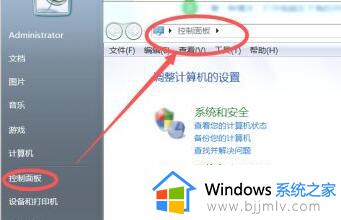
2、接着在右上角输入“Bluetooth”
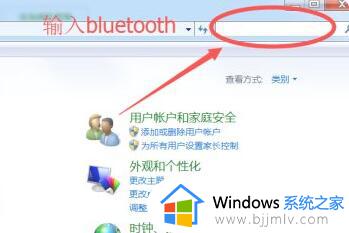
3、搜索到结果后,点击下面的“更改Bluetooth设置”
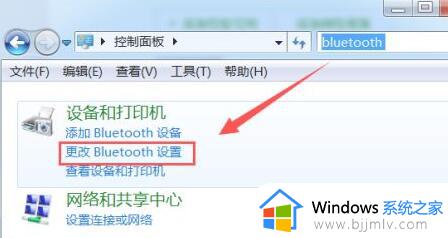
4、最后勾选“在统治区域显示Bluetooth图标”并确定保存即可。
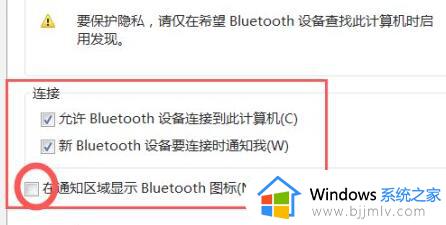
方法二、
1、按win+r键打开运行窗口,输入services.msc后,按下回车。
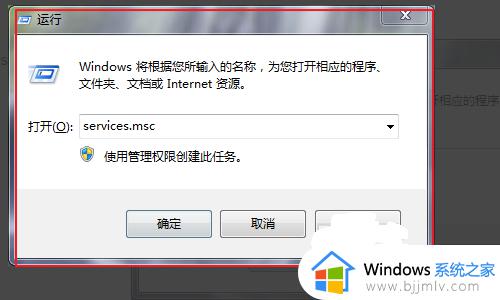
2、在弹出的服务窗口找到Bluetooth Support Service服务,设置启动类型为自动。并启动服务就可以了。
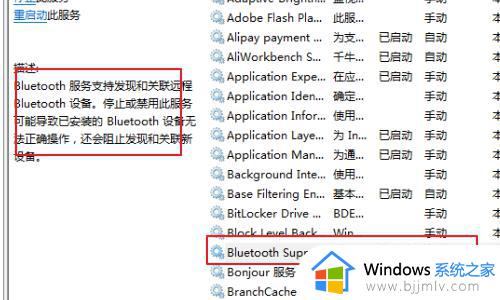
3、之后电脑右下角就会出现蓝牙功能的相关图标了。
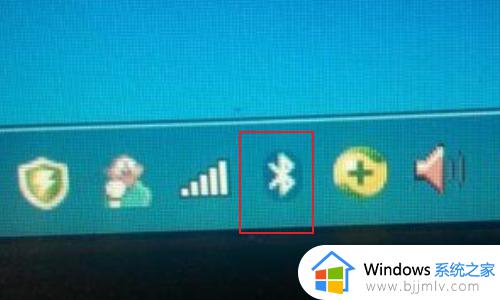
以上全部内容就是小编带给大家的win7电脑右下角蓝牙图标不见了解决方法详细内容分享啦,希望小伙伴们看完本文可以有效的解决右下角没有蓝牙图标。
win7右下角没有蓝牙图标怎么办 win7电脑右下角蓝牙图标不见了怎么解决相关教程
- win7右下角蓝牙图标不见了怎么办 win7右下角蓝牙图标不显示处理方法
- win7电脑右下角的蓝牙图标没有了怎么办 win7电脑蓝牙图标如何调出来
- win7右下角蓝牙怎么显示 win7蓝牙图标消失了怎么恢复
- win7右下角蓝牙怎么显示 win7右下角没有蓝牙图标如何显示出来
- win7任务栏没有蓝牙图标怎么办 win7右下角没有蓝牙图标如何处理
- win7右下角声音图标不见了怎么办 win7电脑右下角音量图标不见了怎么办
- win7右下角没有网络图标了怎么设置 win7电脑右下角网络图标不见了如何处理
- windows7右下角图标不见了怎么办 windows7右下角图标空白修复方法
- win7右下角任务栏图标不见了怎么办 win7电脑右下角任务栏图标消失了如何解决
- win7右下角图标显示不全怎么处理 win7电脑右下角图标部分不见了如何解决
- win7系统如何设置开机问候语 win7电脑怎么设置开机问候语
- windows 7怎么升级为windows 11 win7如何升级到windows11系统
- 惠普电脑win10改win7 bios设置方法 hp电脑win10改win7怎么设置bios
- 惠普打印机win7驱动安装教程 win7惠普打印机驱动怎么安装
- 华为手机投屏到电脑win7的方法 华为手机怎么投屏到win7系统电脑上
- win7如何设置每天定时关机 win7设置每天定时关机命令方法
win7系统教程推荐
- 1 windows 7怎么升级为windows 11 win7如何升级到windows11系统
- 2 华为手机投屏到电脑win7的方法 华为手机怎么投屏到win7系统电脑上
- 3 win7如何更改文件类型 win7怎样更改文件类型
- 4 红色警戒win7黑屏怎么解决 win7红警进去黑屏的解决办法
- 5 win7如何查看剪贴板全部记录 win7怎么看剪贴板历史记录
- 6 win7开机蓝屏0x0000005a怎么办 win7蓝屏0x000000a5的解决方法
- 7 win7 msvcr110.dll丢失的解决方法 win7 msvcr110.dll丢失怎样修复
- 8 0x000003e3解决共享打印机win7的步骤 win7打印机共享错误0x000003e如何解决
- 9 win7没网如何安装网卡驱动 win7没有网络怎么安装网卡驱动
- 10 电脑怎么设置自动保存文件win7 win7电脑设置自动保存文档的方法
win7系统推荐
- 1 雨林木风ghost win7 64位优化稳定版下载v2024.07
- 2 惠普笔记本ghost win7 64位最新纯净版下载v2024.07
- 3 深度技术ghost win7 32位稳定精简版下载v2024.07
- 4 深度技术ghost win7 64位装机纯净版下载v2024.07
- 5 电脑公司ghost win7 64位中文专业版下载v2024.07
- 6 大地系统ghost win7 32位全新快速安装版下载v2024.07
- 7 电脑公司ghost win7 64位全新旗舰版下载v2024.07
- 8 雨林木风ghost win7 64位官网专业版下载v2024.06
- 9 深度技术ghost win7 32位万能纯净版下载v2024.06
- 10 联想笔记本ghost win7 32位永久免激活版下载v2024.06